Формування витягів-звітів у форматі CSV
| 🌐 Цей документ доступний українською та англійською мовами. Використовуйте перемикач у правому верхньому куті, щоб змінити версію. |
Функціональністю Кабінету посадової особи передбачена можливість формування та отримання витягів-звітів у форматі .csv на підставі даних реєстру. Процес включає декілька етапів: попереднє замовлення, завантаження та перегляд.
| Замовлення витягів-звітів наразі доступне лише для посадових осіб та за даними Реєстру атестованих лабораторій. |
|
Витяги-звіти заповнюються даними наявних лабораторій та співробітників, внесених до таких лабораторій у відповідному реєстрі. Тому перед стартом бізнес-процесу формування витягу-звіту, переконайтеся, що система має хоча б одну створену лабораторію (бізнес-процес "Створення лабораторії"), яка має принаймні одного співробітника (бізнес-процес "Внесення даних у кадровий склад"). |
1. Замовлення витягу у форматі CSV
Замовлення витягів-звітів у Кабінеті передбачає виконання наступних кроків:
-
Увійдіть до Кабінету посадової особи, натиснувши кнопку
Увійти до кабінету.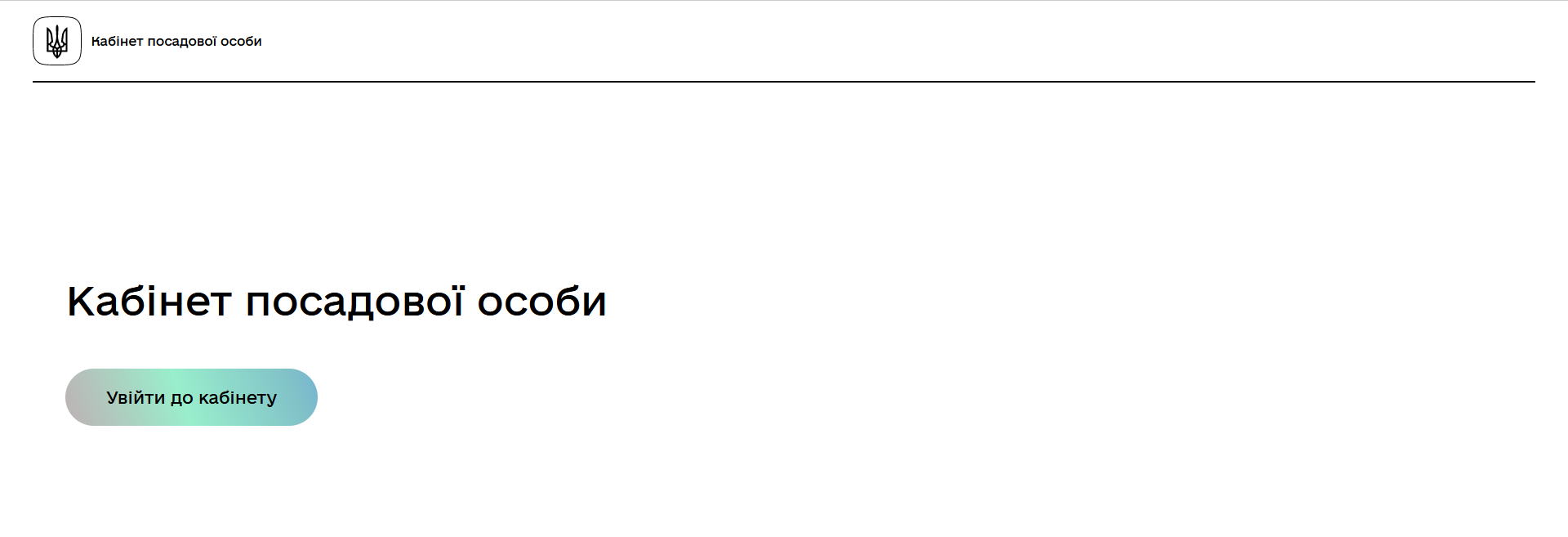
-
Автентифікуйтесь у системі, використовуючи КЕП.
Детальніше про автентифікацію користувачів реєстру — за посиланням. -
Перейдіть до розділу Доступні послуги.
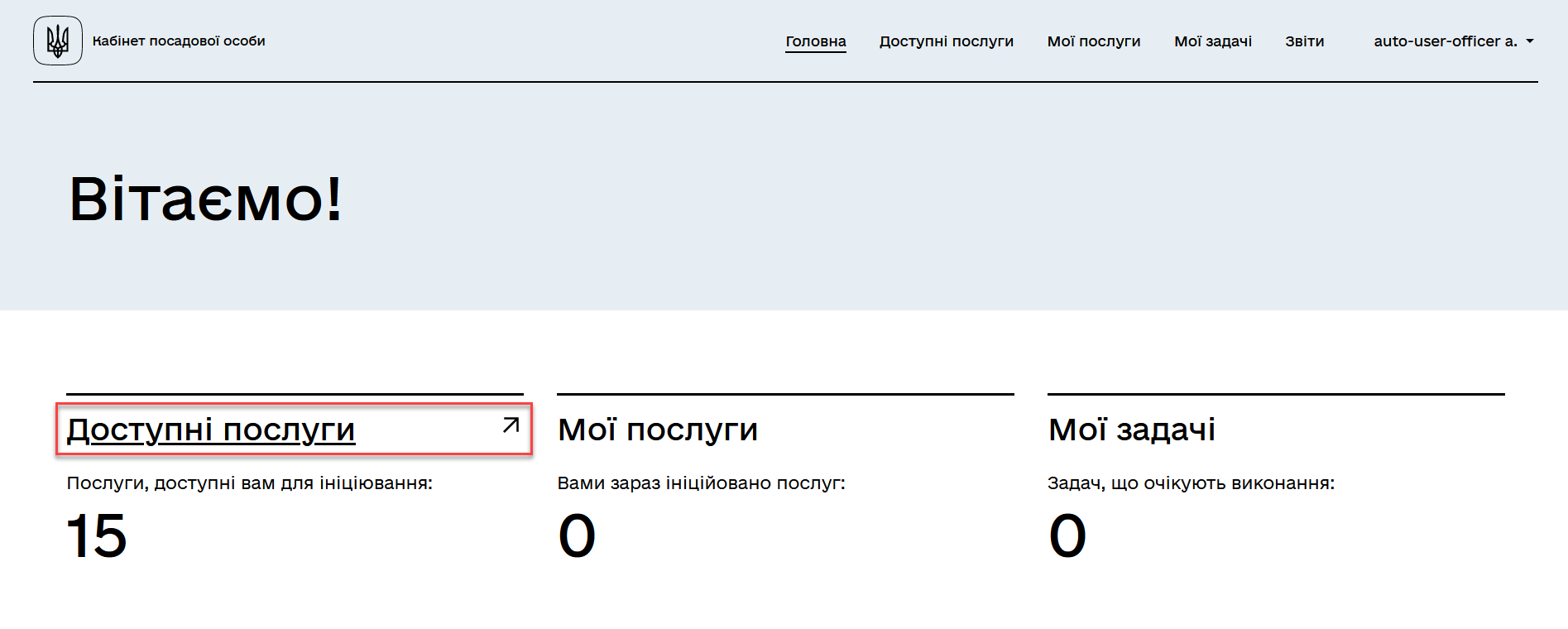
-
Розпочніть бізнес-процес отримання витягу.
Скористайтеся комбінацією клавіш Ctrl+Fта виконайте пошук послуги за ключовими словами.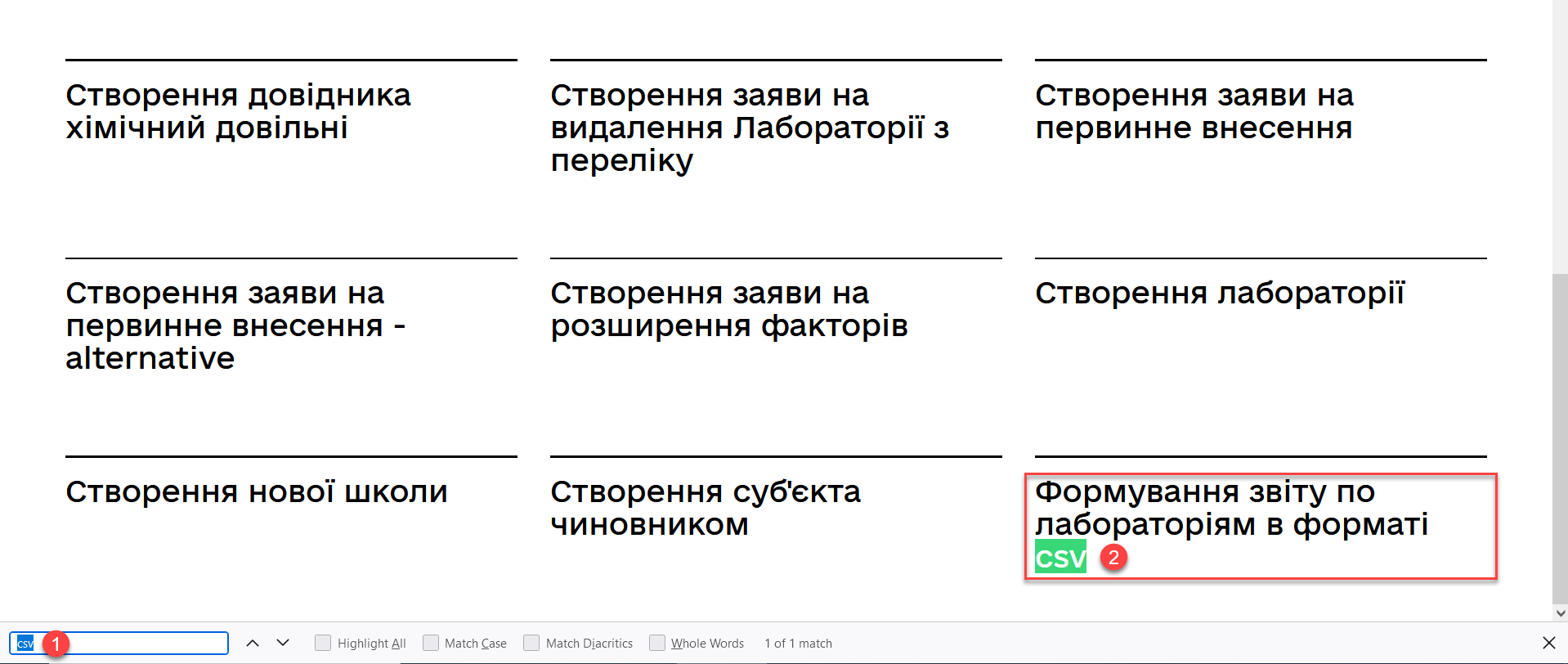
-
Введіть повну назву лабораторії, за якою необхідно сформувати витяг-звіт, або оберіть необхідну назву з випадного списку.
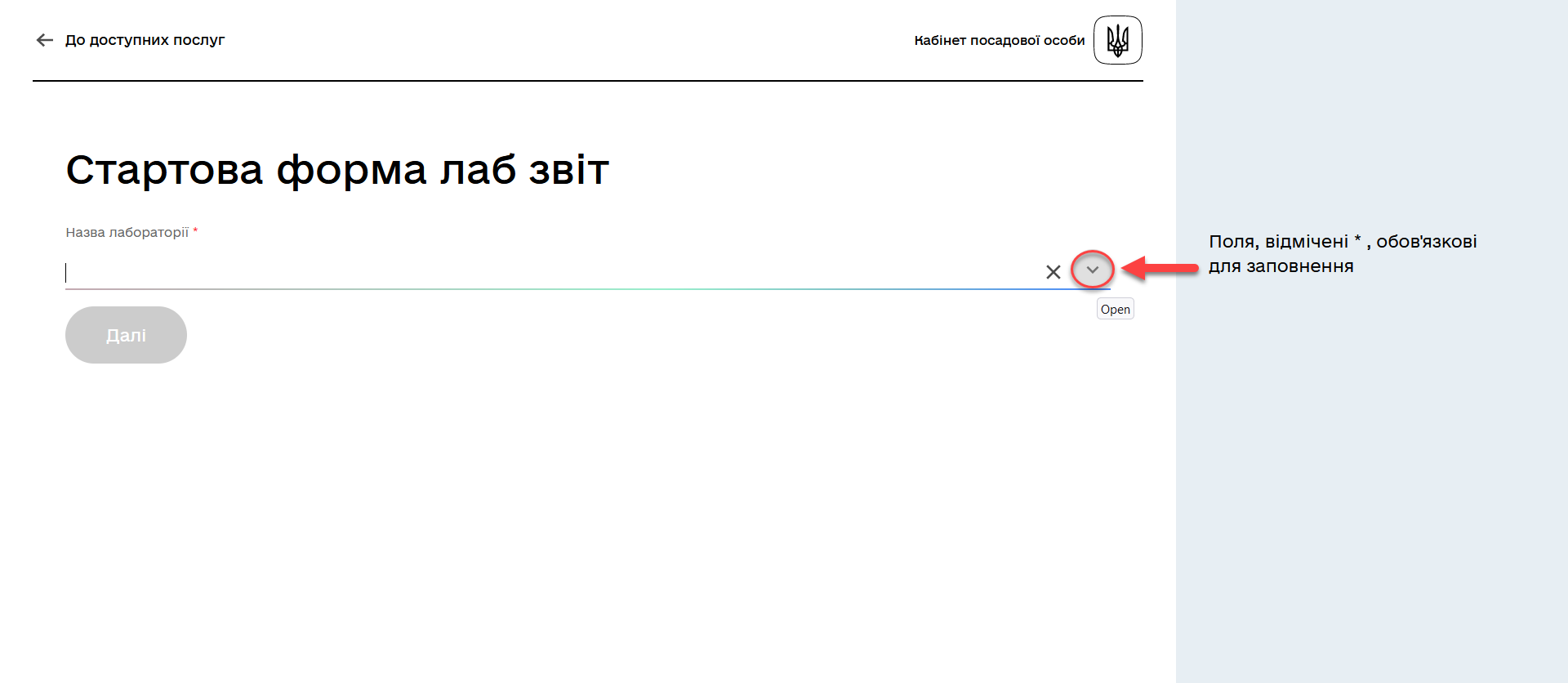
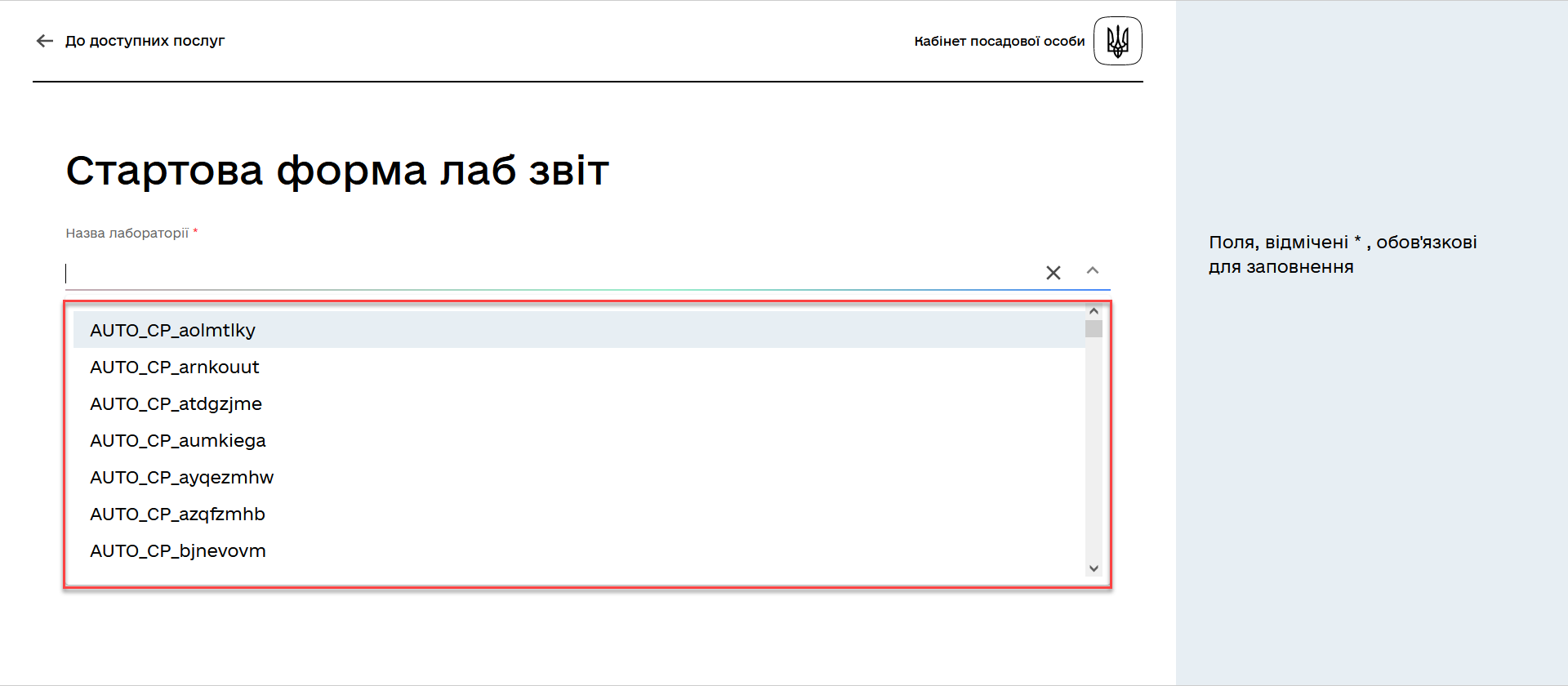
-
Натисніть
Далідля продовження процесу.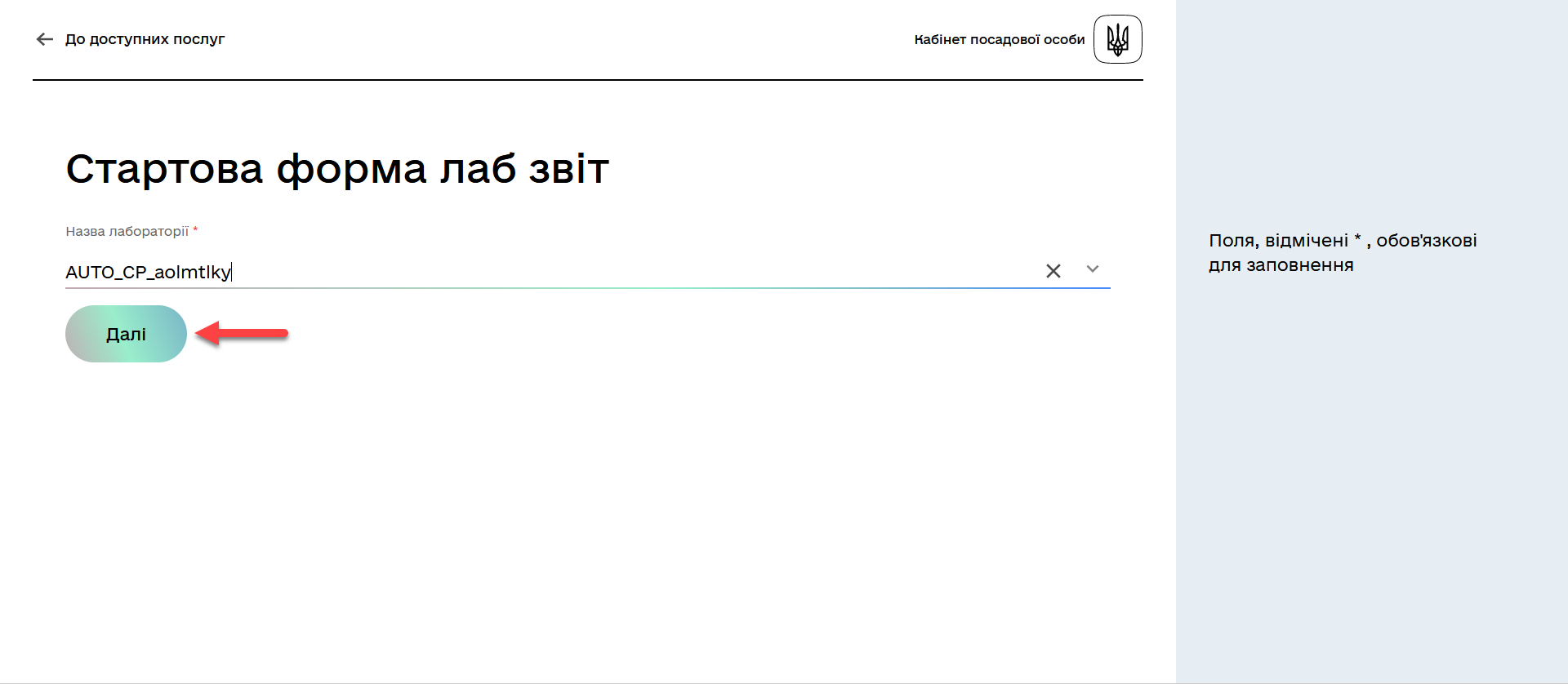
-
Перевірте дані, за якими буде сформовано звіт, і натисніть
Далі.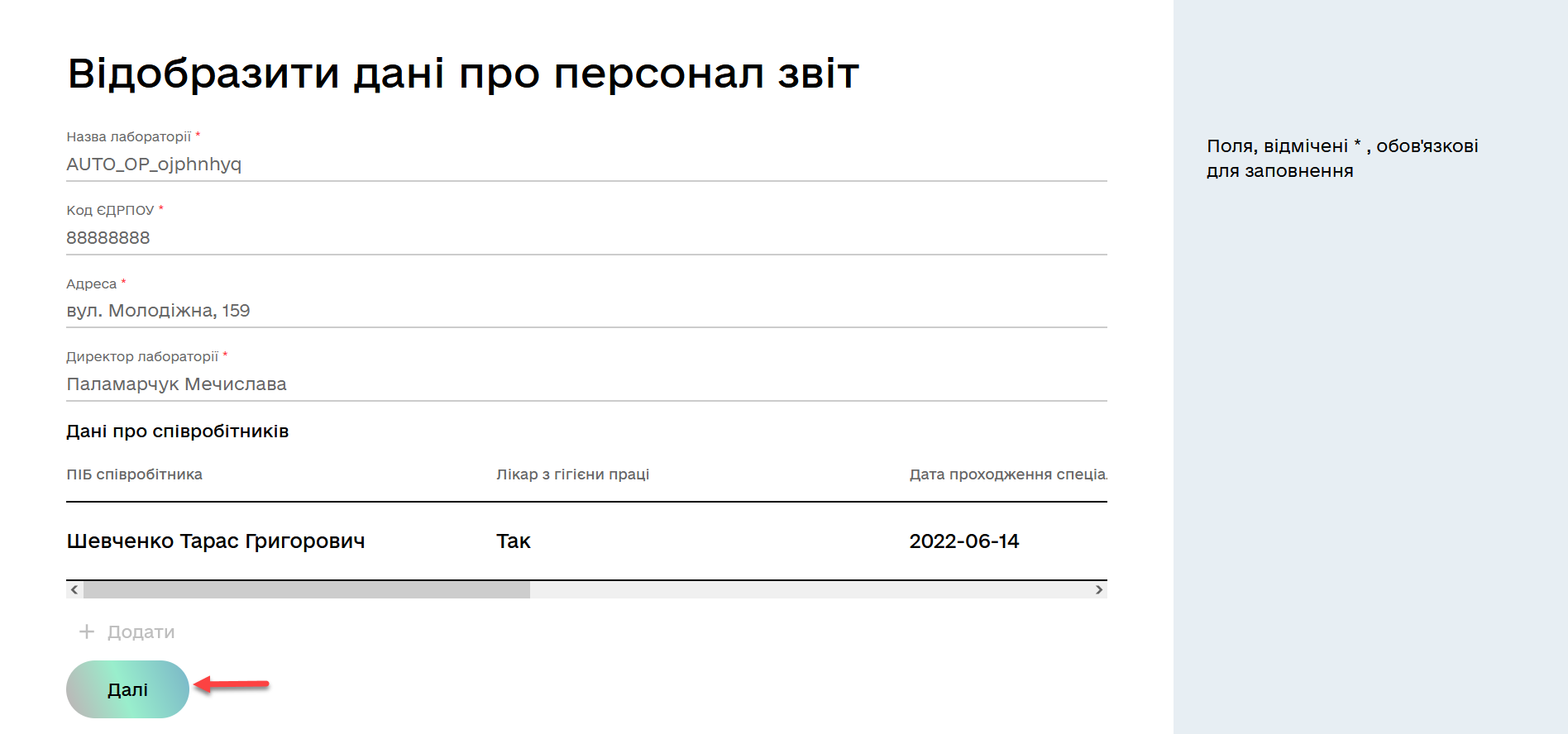
Для витягів-звітів у форматі .csv не передбачено підписання даних за допомогою КЕП. В результаті успішного виконання задачі, користувач отримає відповідне повідомлення на інтерфейсі, а звіт стане доступним для завантаження у розділі Надані послуги. 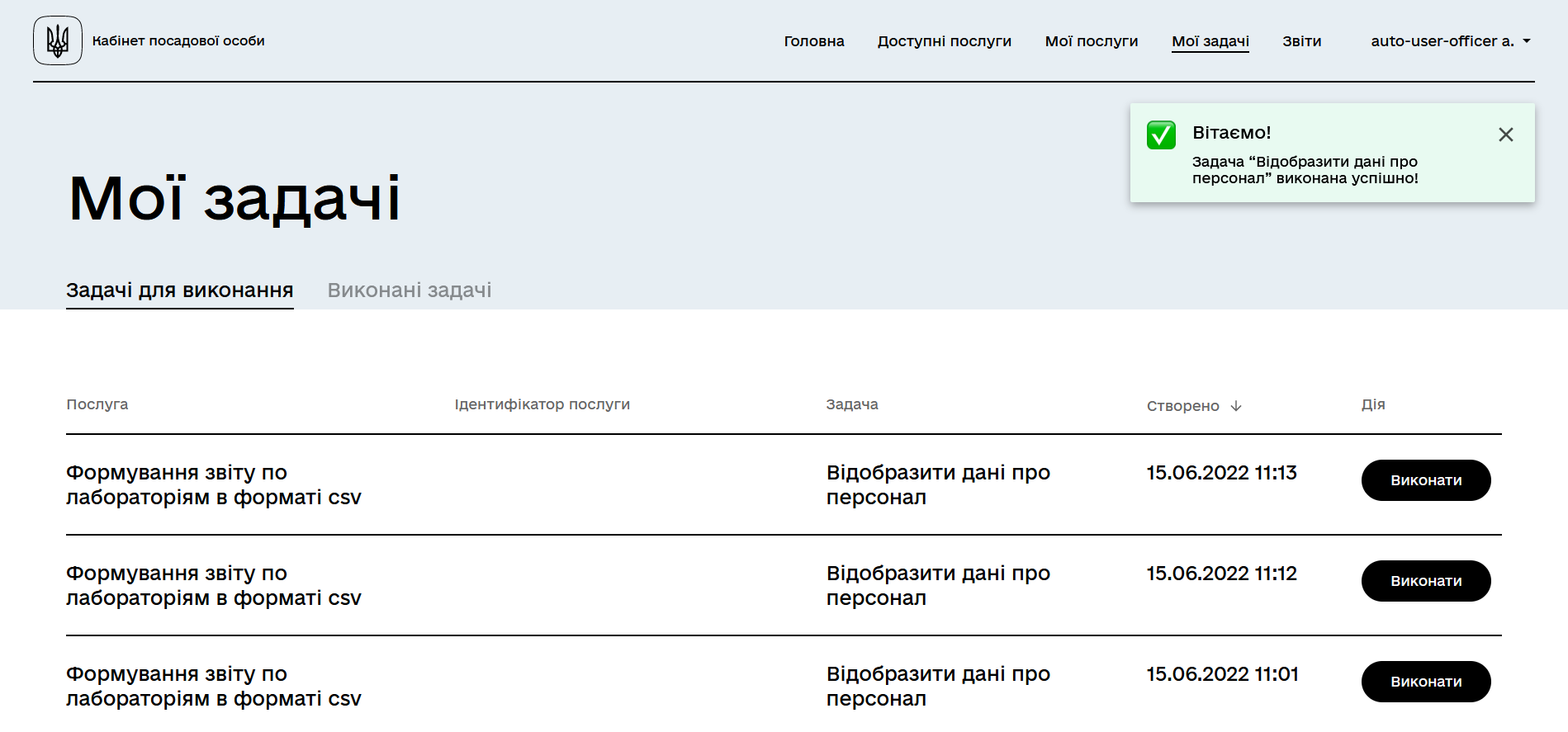
2. Отримання та перегляд витягу у форматі CSV
Після проходження процесу замовлення витягу-звіту, стане доступною опція завантаження файлу у форматі .сsv.
-
Для отримання витягу перейдіть до розділу Мої Послуги → Надані послуги.
-
Натисніть
Завантажити витяг, щоб розпочати завантаження файлу.Приклад згенерованого витягу ви можете також завантажити тут: report-output.csv. 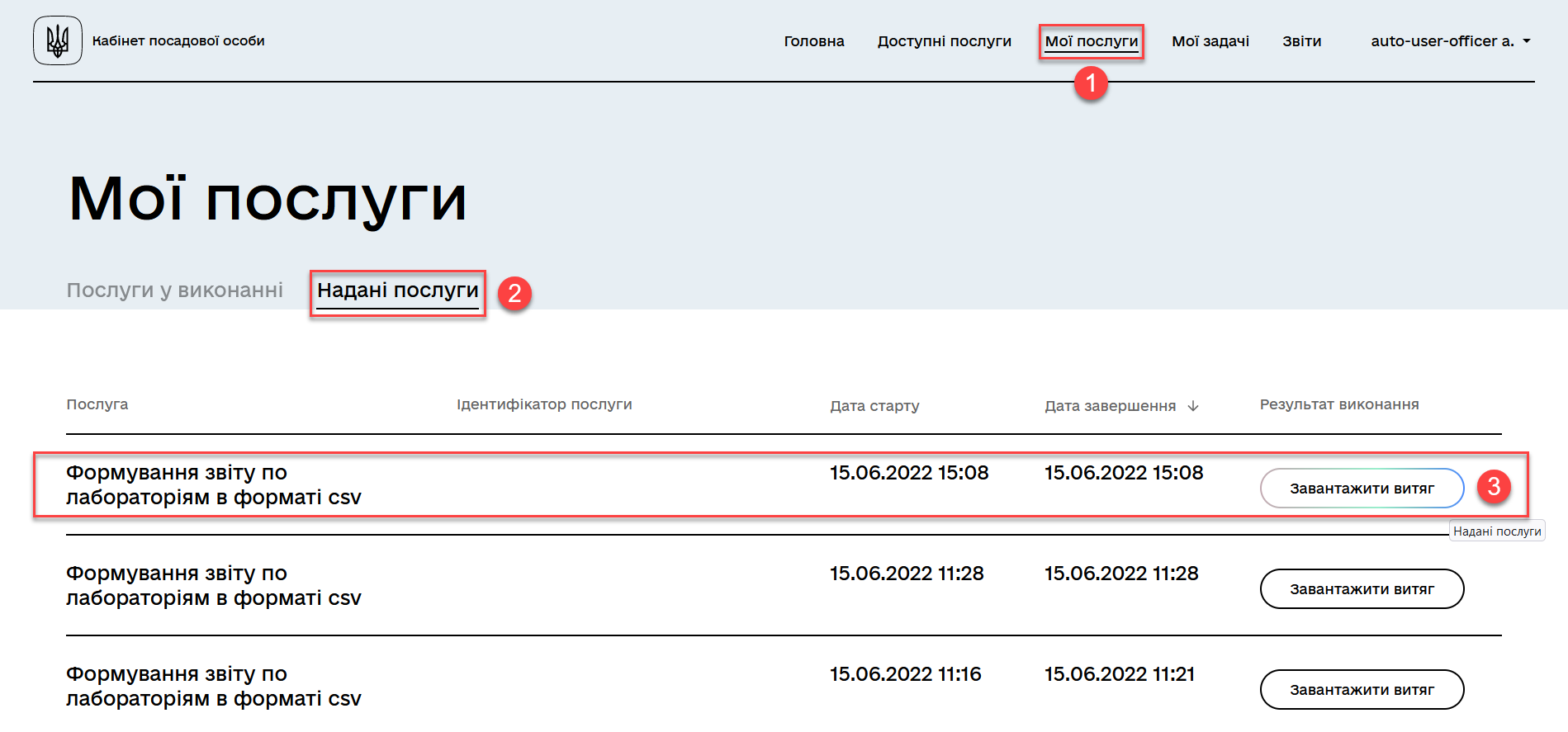
-
Після завантаження, витяг можна відкрити на вашому ПК за допомогою додатків MS Excel, Notepad++ тощо.
Отриманий витяг доступний для подальшого завантаження та обробки. Наприклад, для використання у системі документообігу.